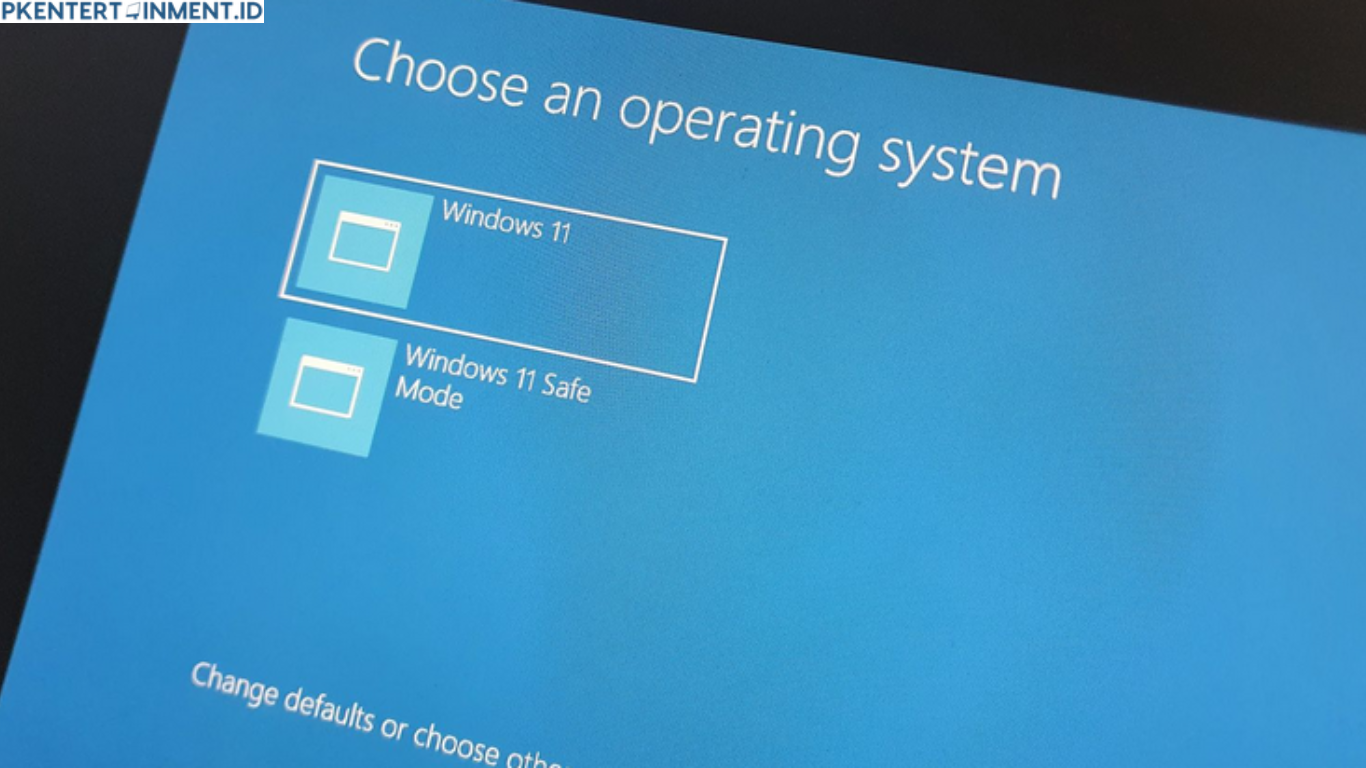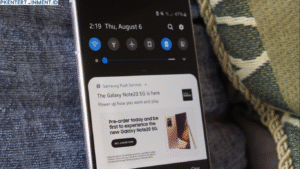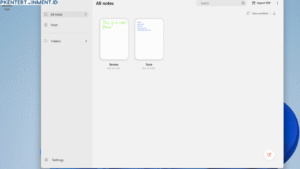Caranya:
- Buka Settings > Apps > Installed Apps
- Pilih aplikasi tertentu, klik tiga titik, lalu pilih Advanced Options
- Di bagian Background apps permissions, pilih Never
Ini bikin sistem kamu nggak terbebani aplikasi yang nggak penting.
Daftar Isi Artikel
Kapan Harus Bawa ke Teknisi?
Kalau kamu udah coba semua cara mempercepat booting Windows 11 di atas tapi hasilnya tetap lambat, bisa jadi ada masalah hardware yang lebih serius, seperti:
- Kerusakan hard drive
- RAM yang mulai rusak
- Infeksi malware berat
Di situasi kayak gini, lebih baik bawa ke teknisi atau service center terpercaya supaya dicek lebih lanjut.
Penutup
Nah, sekarang kamu udah tahu dong gimana cara mempercepat booting Windows 11 dengan langkah-langkah yang gampang dan bisa kamu lakukan sendiri. Mulai dari menonaktifkan startup apps, bersih-bersih file sampah, sampai upgrade ke SSD — semua itu bisa bikin Windows 11 kamu nyala lebih cepat dan efisien.
Jadi, jangan biarin laptop kamu lemot terus setiap kali dinyalakan. Yuk, langsung praktikkan tips-tips di atas dan rasakan bedanya. Semoga berhasil dan selamat mencoba!